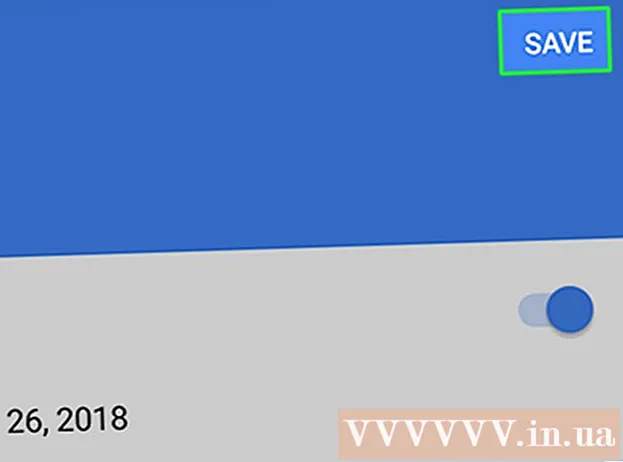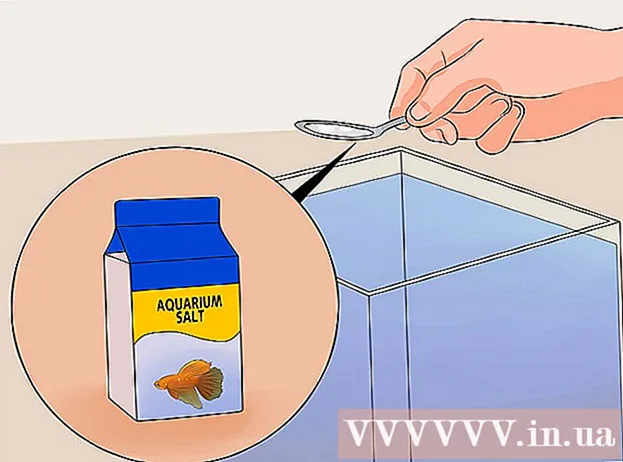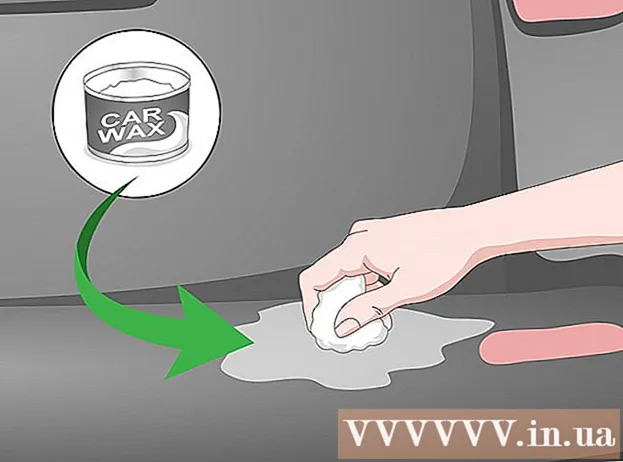Автор:
Lewis Jackson
Дата создания:
8 Май 2021
Дата обновления:
1 Июль 2024

Содержание
Из этой статьи вы узнаете, как изменить порядок страниц в документах Microsoft Word. Хотя Word не поддерживает простые методы, вы все равно можете изменить порядок, задав заголовок для каждой страницы или вырезав содержимое одной страницы и вставив его. В отличие от Microsoft PowerPoint, в Microsoft Word нет стандартного способа организации страниц.
Шаги
Метод 1 из 2: используйте заголовки
Откройте документ. Дважды щелкните документ Word, который нужно изменить, чтобы открыть файл в Microsoft Word.

Щелкните карту Главная (Домашняя страница). Вкладка находится на синей ленте в верхней части окна Word.
Добавьте заголовок вверху каждой страницы. Чтобы добавить заголовок на страницу, введите заголовок (например, «Страница 1») вверху страницы и нажмите ↵ Enter, затем щелкните Заголовок 1 в разделе «Стили» на панели инструментов.
- На Mac вам может потребоваться щелкнуть раскрывающийся список Стили находится справа от панели инструментов.
- В зависимости от формата документа вам может потребоваться прокрутить меню «Стили», чтобы найти параметр Заголовок 1.

Щелкните карту Посмотреть (Режим просмотра). Эта опция отмечает путь Главная несколько вкладок справа.
Установите флажок «Панель навигации». Это поле находится в разделе «Показать» на панели инструментов. После того, как вы проверите его, в левой части окна Word появится окно «Навигация».

Нажмите Заголовки. Эта вкладка находится в верхней части окна «Навигация». Появится список всех заголовков в документе Microsoft Word.
Переупорядочить список заголовков. Щелкните и перетащите заголовок в поле «Навигация» вверх или вниз в желаемое положение и отпустите кнопку мыши. Соответственно изменятся страницы документа Word.
Сохранить документ. Нажмите Ctrl+S (Windows) или ⌘ Команда+S (Mac). рекламное объявление
Метод 2 из 2. Используйте операцию вырезания и вставки
Откройте документ. Дважды щелкните документ Word, который нужно изменить, чтобы открыть файл в Microsoft Word.
Найдите страницу, которую хотите переместить. Прокрутите вниз, пока не найдете страницу, которую нужно переместить вверх или вниз.
Выделите текст на странице. Щелкните перед первым словом на странице и перетащите указатель мыши на последнее слово на странице. Когда вы отпускаете кнопку мыши, весь текст на странице выделяется.
Вырезать текст на странице. Нажмите Ctrl+Икс (Windows) или ⌘ Команда+Икс (Mac) для выполнения. «Вырезать» копирует выделенный текст и удаляет его из документа, поэтому не беспокойтесь об исчезновении текста.
Найдите, где разместить текст. Прокрутите вверх или вниз, пока не найдете страницу, на которой ранее вы хотели обрезать ее.
Щелкните вверху выбранной страницы. Указатель мыши будет в том месте, куда вы хотите вставить вырезанную страницу.
Снова добавьте обрезанный текст. Нажмите Ctrl+V (Windows) или ⌘ Команда+V (Mac), затем нажмите ↵ Enter. Появится вырезанный текст, первое слово вырезанной страницы начнется в позиции курсора мыши.
Сохранить документ. Нажмите Ctrl+S (Windows) или ⌘ Команда+S (Mac).
- Вы можете повторить этот процесс с несколькими страницами в документе Word.
Совет
- Щелчок по заголовку в документе Word минимизирует элемент, в результате чего вся информация между одним заголовком и другим исчезает. Вы можете увеличить масштаб, снова щелкнув этот заголовок.
Предупреждение
- К сожалению, нет способа изменить порядок страниц Word в виде сетки, щелкнув страницу, перетащив мышь и переместив слайды в PowerPoint.